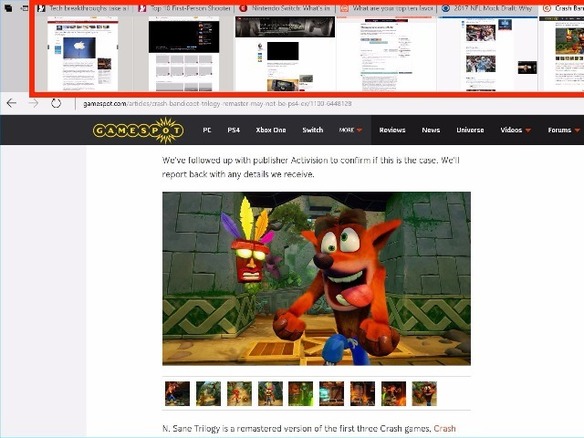
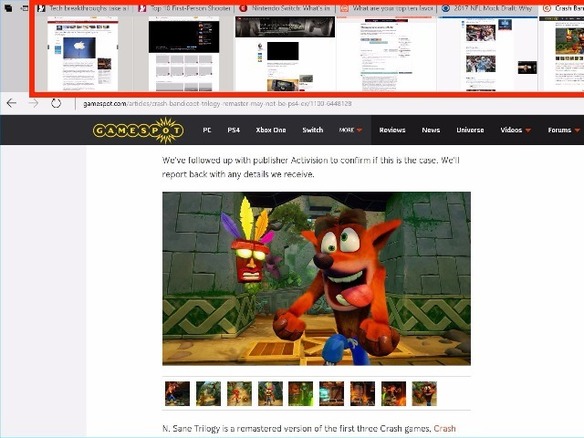
「Google Chrome」からユーザーを取り戻そうと、Microsoftは「Microsoft Edge」ブラウザの改良を続けている。Edgeを適切に設定し、向上した機能の使い方を覚えれば、GoogleをやめてMicrosoftでブラウジングするようになるかもしれない。
ChromeからEdgeに移行するからといって、何も「Google検索」から離れる必要はない。Edgeのデフォルトの検索エンジンは「Bing」だが、Google(または、OpenSearchを利用するその他の検索エンジン)に切り替えることができる。デフォルトの検索エンジンを設定するには、Edgeの右上隅にある3つのドットのボタンをクリックして「設定」をクリックし、「詳細設定を表示」で下にスクロールしてから、「検索エンジンの変更」を選択する。Edgeでは、一度もアクセスしたことがない検索エンジンはリストに表示されないので、いったんGoogleのホームページにアクセスしてからEdgeの検索エンジンを変更する必要がある。
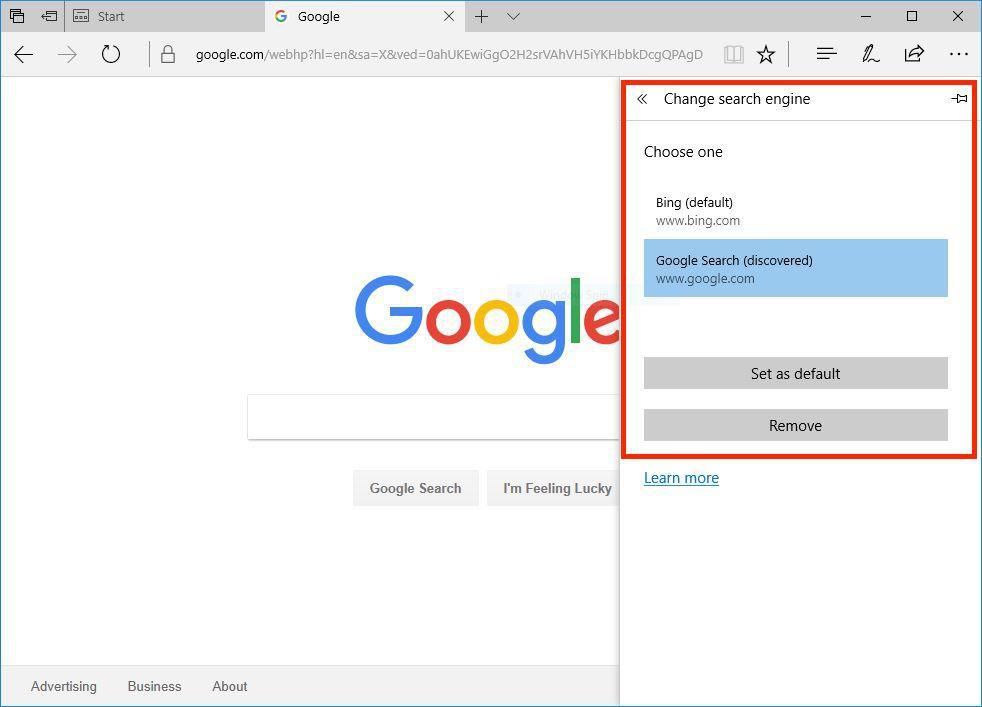
「詳細設定」パネルには、「Microsoft EdgeでCortanaを有効にする」という切り替えスイッチもある(EdgeでCortanaを使用するには、システム全体でCortanaを有効にしておかなければならない)。このスイッチをオンにすると、Microsoftの仮想アシスタントCortanaが随時ポップアップ表示され、Edge上の操作をサポートしてくれる。サポートできるときには、Cortanaの音声が聞こえるかわりに、Cortanaを示す円のアイコンがEdgeのURLバーに表示される。例えば、「iPhone 8」の記事を読んでいるときであれば、Appleの次期スマートフォンについて、Cortanaが他の記事もお勧めしてくれる。あるいは、アイスクリームの「Blizzard」が食べたくてDairy Queenのサイトにアクセスしたときには、Dairy Queenの最寄りの店舗を教えてくれる。YouTubeで音楽を聴いているときも、Cortanaはそれを判断し、歌詞を表示しようかと提案してくる。筆者が気に入っている機能だ。
複数のタブを開いていると、どのタブがどんなページか分からなくなることがある。そんなときは、タブの右にある小さい下向き矢印ボタンをクリックすると、タブが拡大されて各ページの小さいサムネイルが表示される。筆者はタブを区別するために、各タブに表示される小さいファビコンにまだ頼っているが、同じサイトから複数のページを開いているときには(ファビコンが同じになってしまうので)、Edgeのタブプレビュー機能が便利だ。カーソルをタブの上に置いても、そのページのサムネイルが表示される。
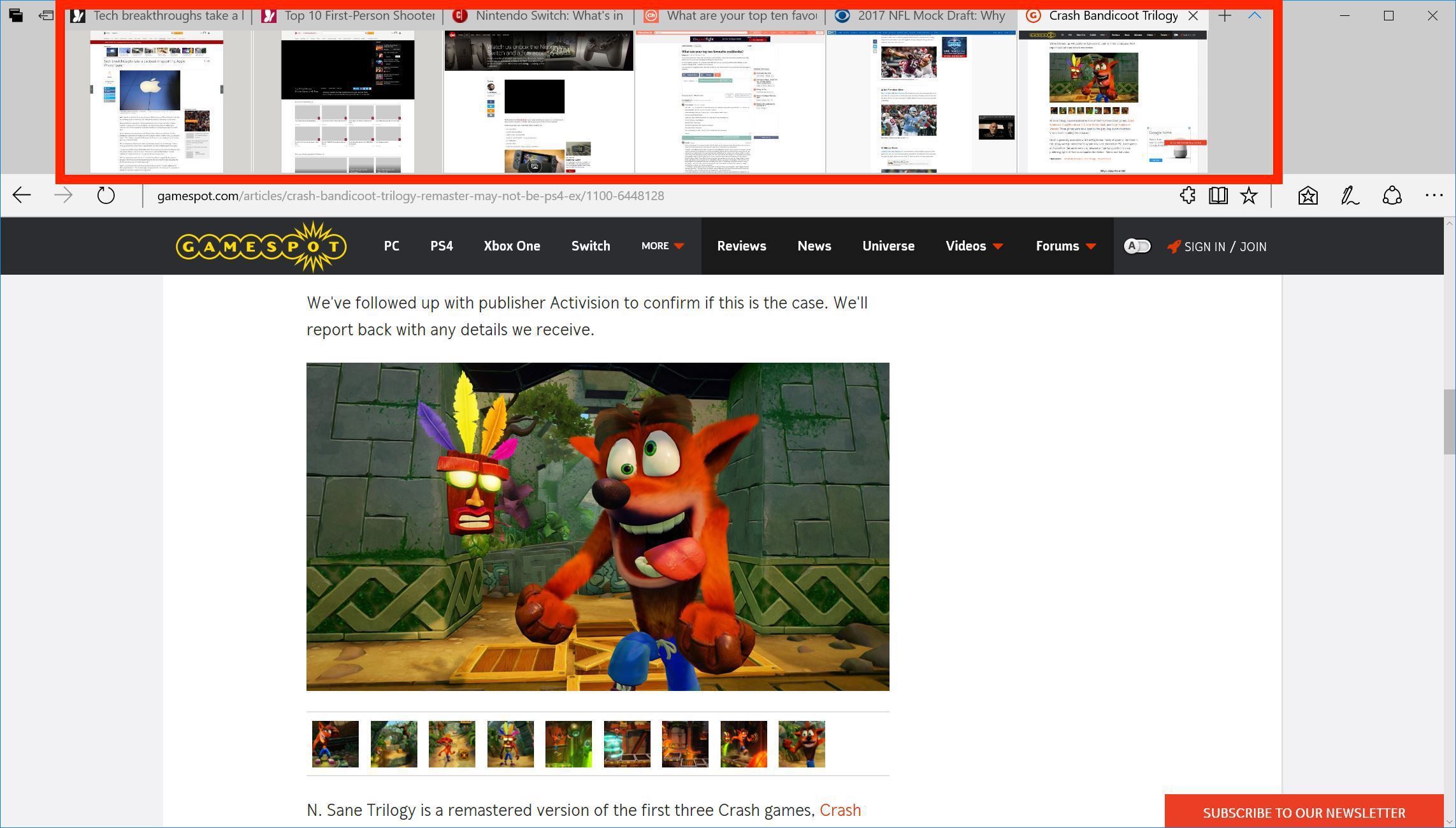
開いている複数のタブを、閉じたくはないがちょっと片付けておきたいときがある。Edgeでは、現在のタブをいったん保存し、わざわざ閲覧履歴から呼び出さなくても後で再表示することができる。タブを保存するには、タブの左にある小さいボタンをクリックするだけだ。タブはコレクションとして保存され、コレクションごとでもページごとでも後で復元できる。
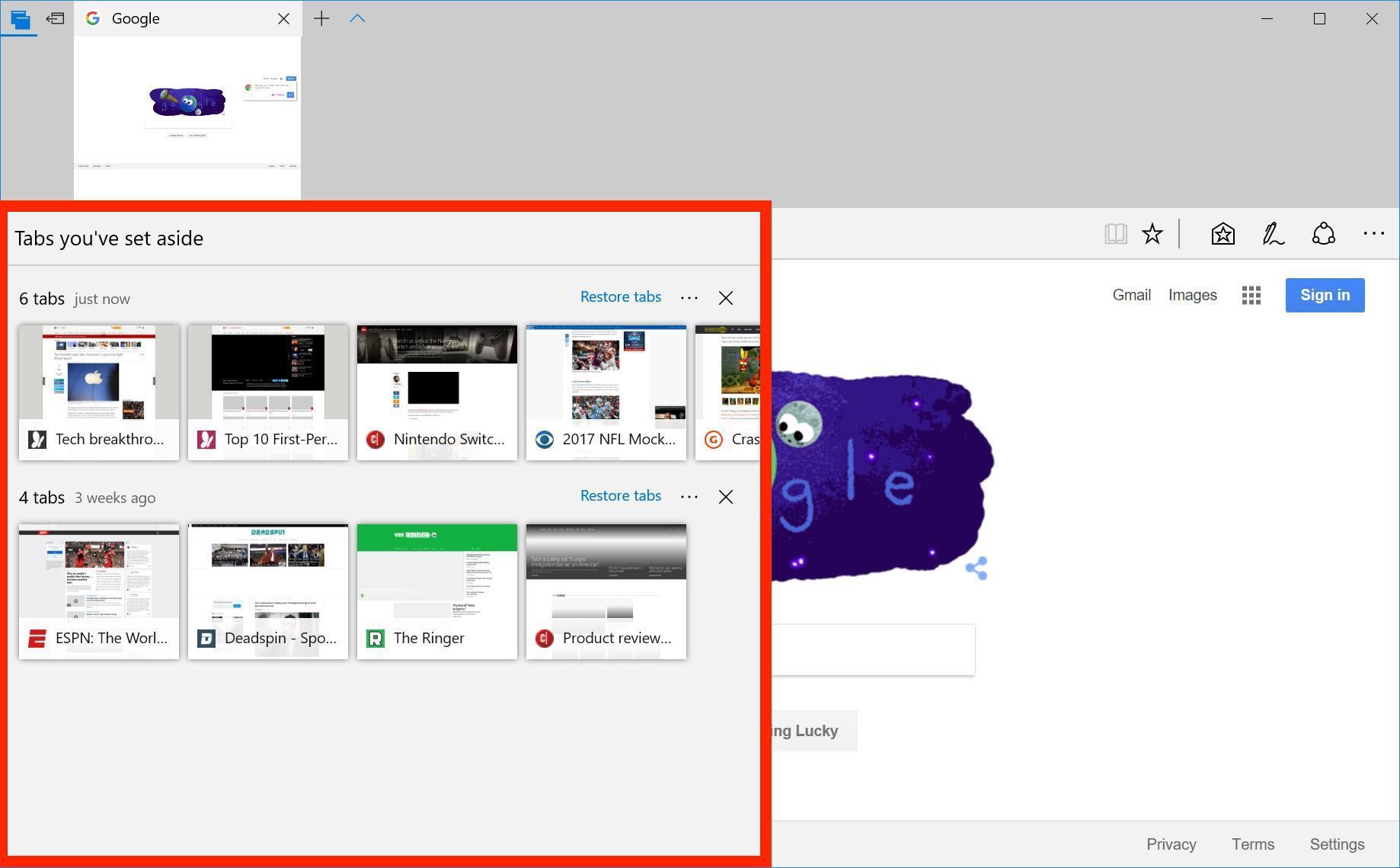
CNET Japanの記事を毎朝メールでまとめ読み(無料)
 プライバシーを守って空間を変える
プライバシーを守って空間を変える
ドコモビジネス×海外発スタートアップ
共創で生まれた“使える”人流解析とは
 ひとごとではない生成AIの衝撃
ひとごとではない生成AIの衝撃
Copilot + PCならではのAI機能にくわえ
HP独自のAI機能がPCに変革をもたらす
 メルカリが「2四半期連続のMAU減少」を恐れない理由--日本事業責任者が語る【インタビュー】
メルカリが「2四半期連続のMAU減少」を恐れない理由--日本事業責任者が語る【インタビュー】
 なぜPayPayは他のスマホ決済を圧倒できたのか--「やり方はADSLの時と同じ」とは
なぜPayPayは他のスマホ決済を圧倒できたのか--「やり方はADSLの時と同じ」とは
 AIが通訳するから英語学習は今後「オワコン」?--スピークバディCEOの見方は
AIが通訳するから英語学習は今後「オワコン」?--スピークバディCEOの見方は
 パラマウントベッド、100人の若手が浮き彫りにした課題からCVCが誕生
パラマウントベッド、100人の若手が浮き彫りにした課題からCVCが誕生
 野村不動産グループが浜松町に本社を「移転する前」に実施した「トライアルオフィス」とは
野村不動産グループが浜松町に本社を「移転する前」に実施した「トライアルオフィス」とは
 「ChatGPT Search」の衝撃--Chromeの検索窓がデフォルトで「ChatGPT」に
「ChatGPT Search」の衝撃--Chromeの検索窓がデフォルトで「ChatGPT」に
 「S.RIDE」が目指す「タクシーが捕まる世界」--タクシー配車のエスライド、ビジネス向け好調
「S.RIDE」が目指す「タクシーが捕まる世界」--タクシー配車のエスライド、ビジネス向け好調
 物流の現場でデータドリブンな文化を創る--「2024年問題」に向け、大和物流が挑む効率化とは
物流の現場でデータドリブンな文化を創る--「2024年問題」に向け、大和物流が挑む効率化とは
 「ビットコイン」に資産性はあるのか--積立サービスを始めたメルカリ、担当CEOに聞いた
「ビットコイン」に資産性はあるのか--積立サービスを始めたメルカリ、担当CEOに聞いた
 培養肉の課題は多大なコスト--うなぎ開発のForsea Foodsに聞く商品化までの道のり
培養肉の課題は多大なコスト--うなぎ開発のForsea Foodsに聞く商品化までの道のり
 過去の歴史から学ぶ持続可能な事業とは--陽と人と日本郵政グループ、農業と物流の課題解決へ
過去の歴史から学ぶ持続可能な事業とは--陽と人と日本郵政グループ、農業と物流の課題解決へ
 通信品質対策にHAPS、銀行にdポイント--6月就任のNTTドコモ新社長、前田氏に聞く
通信品質対策にHAPS、銀行にdポイント--6月就任のNTTドコモ新社長、前田氏に聞く
 「代理店でもコンサルでもない」I&COが企業の課題を解決する
「代理店でもコンサルでもない」I&COが企業の課題を解決する